WordPress管理者のログインURLを変更する方法(2021)
公開: 2021-11-10WordPress Admin Loginは、初心者にとっては新しいラベルのようです。 通常、彼らはWordPressへのログインにかなりの時間を費やす必要があります。 さらに、ハッカーは通常、「ブルートフォース攻撃」という方法を使用してWebサイトを制御します。 ここでは、さまざまなユーザー名とパスワードの組み合わせを使用して、WordPressサイトに侵入しようとします。 「wp-admin」という名前のファイルWordPress管理URLを使用すると、簡単に乗り越えることができます。 そのため、管理者ログインURLの確認と変更をお手伝いします。
WordPress管理者ログインが重要なのはなぜですか?
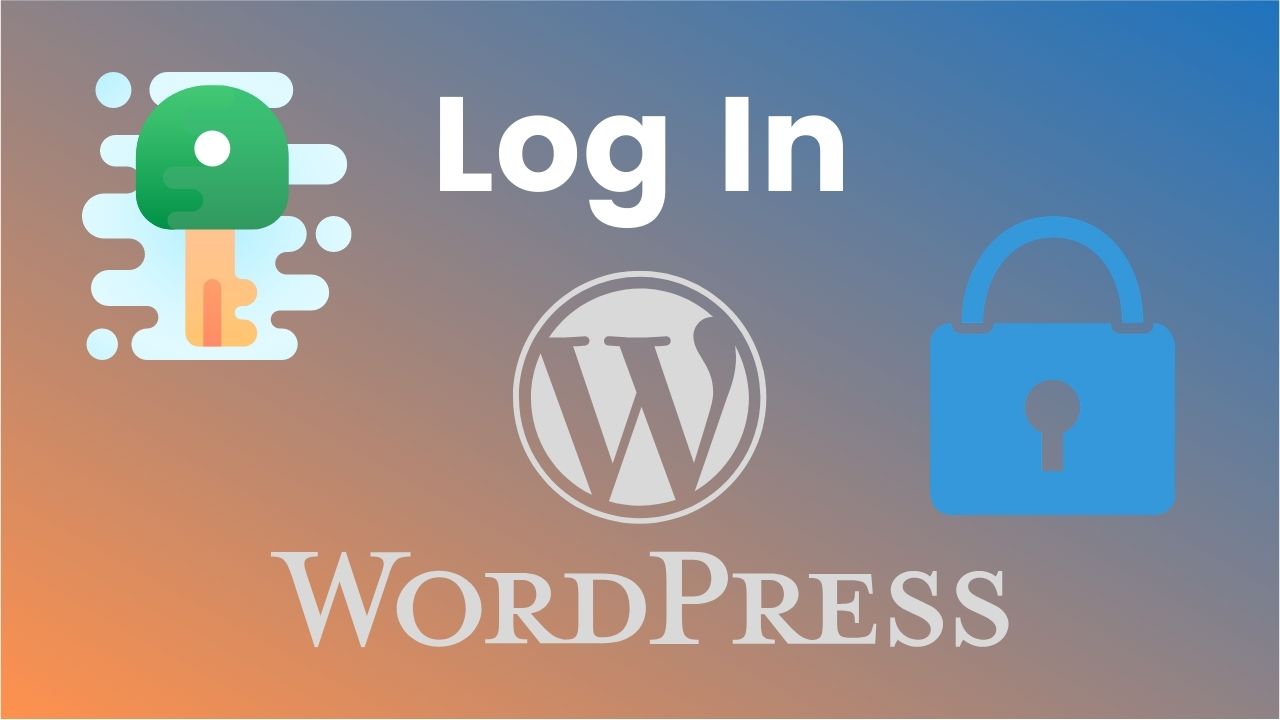
サイトにWordPressをインストールすると、WordPress管理ダッシュボードにすぐにアクセスできるようになります。 そこでは、ユーザーはWebの公開前/公開後に何でも準備および編集できます。 別の方法では、WordPress管理ダッシュボードは、他の人があなたのサイトを編集および管理するのを防ぎます。 WordPressのログイン管理者のアクセス権がないと、サイトを完全に管理することはできません。
あなたのサイトのURLを見つける方法
ドメイン上
サイトのログインタブにアクセスするには、 WordPressのログインURLの末尾に/wp-login.php、/ login /、または/ admin /を追加します。 サブドメインまたはサブディレクトリを使用している場合は、同じことができます。 したがって、サイトのWordPressログインタップ/ポップアップ/ページに移動します。
サブドメイン/サブディレクトリ
新しいWordPressをインストールしたばかりのときに使用できます。 ただし、誤ってサブドメインまたはサブディレクトリにインストールする可能性があります。 その場合は、/ admin /、/ login /、または/wp-login.phpを使用して終了スラッシュを追加できます。 サイトのWordPressログインタブに移動します。 サイトオプションでは、「Remember me」オプションを設定して、サイトで忘れられないようにすることができます。
WordPressのログインタブ:変更するには?
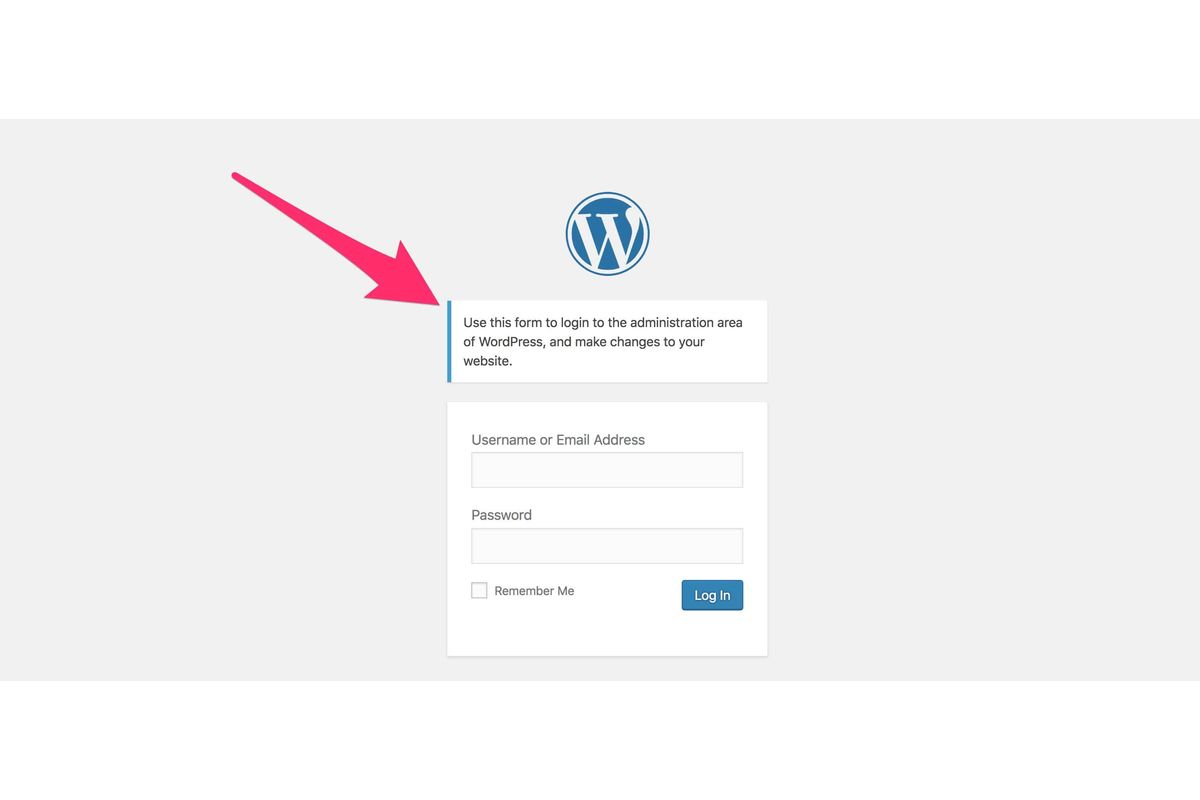
あなたがあなたのサイトにすべき最大の優先事項はあなたのサイトを安全にし、悪い人々(ハッカー、詐欺師など)から遠ざけることです。 管理ダッシュボードにアクセスできるようになると、すべてを台無しにしたり、サイトを制御したりするようになります。 長くて予測が難しいパスワードに加えて、サイトのセキュリティ侵害を防ぐために他の予防策を講じる必要があります。
WordPress管理者のログインURLを変更する必要があります。 ハッカーを防止したり、予期しない外部からの攻撃と深刻な戦いを繰り広げたりすることができます。 言われているように、ブルートフォース攻撃は、悪意のある人々が、漏洩したユーザー名とパスワードの膨大なリストを使用して、ユーザー名とパスワードを何度も推測しようとする攻撃です。 さらに、数千または数百万の異なる試行を自動的に試行するスクリプトがあります。 私たちの意見では、ユーザー名がリークリストに含まれている場合、WordPress管理ダッシュボードに正常にログインする可能性が高いと考えられます。 WordPressのログインURLを公開すると、ハッカーや詐欺師はサイトに簡単にアクセスできます。 まあ、結果は予測できません。 したがって、ログインページを他の場所に配信する必要があります。
ログインタブをプラグインと交互に
プラグインは、 WordPressの管理URLを変更するための最も簡単な方法です。 最良の結果を得るには、WPS HideLoginプラグインを使用することをお勧めします。 900000人以上のユーザーから信頼されているこのプラグインは非常に軽量で、ファイルや設定を変更しません。 また、プラグインはbbPressやBuddyPressなどの他のプラグインと互換性があります。
まず、WordPressテーマにダウンロードしてインストールする必要があります。 次に、プラグインの設定オプションの「ログインURL」セクションに新しいログインURLパスを指定します。 「リダイレクトURL」領域に、特定のリダイレクトURLを追加します。 ログインしていないときにwp-adminディレクトリとwp-login.phpタブまたはサイトにアクセスしようとするとトリガーされます。最後に、[変更を保存]を選択します。
このプロセスを確認すると、サイトで古いURLが削除され、ブックマークを更新する必要があることに注意してください。 何かが起こった場合は、サーバー上のSFTP経由でプラグインを削除してください。 それを可能にするためのいくつかの代替プラグインがあります。 この方法は非常に注意深いものですが、プロのハッカーはそれを理解し、このプラグイン保護を通過することができます。 そうしないと、通常のハッカーや初心者のハッカーはこの保護を通過できません。
したがって、この問題には十分注意する必要があります。 あなたのサイトはあなたのビジネス、夢、そしてキャリアであり、あなたは誰もが彼らの目的のためにそれを台無しにしたくないです。 特に、所有するウィジェットと保護が多ければ多いほど、ハッカーがWordPress管理ページにログインするためにアーカイブしなければならない可能性は少なくなります。
一方、「429 TooManyRequests」のようなWordPressのいくつかの重大なエラーを回避することができます。 詳細については、1つの期間に送信するリクエストが多すぎると、エラーが発生します。
ファイルの編集と管理.htaccess
プラグインに加えて、ファイル.htaccessを編集して、 WordPressのログインリンクを非表示にしたり変更したりできます。 cPanelに表示されるこのファイルは、ユーザー名とパスワードを含むログインタブを制御できます。 安全に隠すには2つの方法があります。 まず、.htpassファイルを.htpasswdファイルで保護します。 このように、ログインタブにログインするユーザーはパスワードを入力する必要があります。 または、サイトのパスワード保護に.htpasswdウィジェットを使用することもできます。 次に、信頼できるIPリストからサイトへのアクセスを許可します。

ログイン試行の制限
これは、ユーザーがWordPressのログインURLを作成するためのまったく新しいツールです。 市場では、無料のプラグインをダウンロードしてそれを処理できます。
プラグインは2つのオプションを提供します:許可された再試行(ロックする前にいくつかの再試行を提供します)と完全なロックアウト(ハッカーの情報を提供し、彼らのIPをロックします)。 私たちの経験から、許容できる再試行時間は3〜6である必要があります。3〜6は、人々が間違った場所を認識して修正するための適切な量です。 ええと、私たちは皆、二度目のチャンスが大好きですよね?
その上、あなたのサイトにはたくさんのゲストがいますが、ハッカー以上がいるかどうかは誰にもわからないので、通常は設定する必要があります。
- ミニッツロックアウト:ログインターンをロックアウトするのにかかる時間を説明してください。 私たちにとって、最悪の意見は、期間を「永遠に」に設定することです。 誤動作や低負荷サイトの原因となる場合があります。 20〜35分は誰にとっても問題ないはずです。
- –ロックアウトの増加:プロのハッカーは、サイトをそのように簡単に移動させることはできません。 彼らは他のブルートフォース攻撃で戻ってきます。 したがって、最も適切な方法は、私たちのサイトへのログインからそれらをロックアウトすることです。 1〜2日が適切な期間になります。
- 再試行までの時間:これは、人々が最大許容時間にログインしたが合格しなかった場合のごく普通のことです。 通常、あなたはあなたの興味や状況に基づいて待ち時間を設定します。
一方、信頼できるIPリスト、ホワイトリスト、およびブラックリストをユーザーに提供します。
プラグインで最も人気のある問題を修正する
ほとんどの人にとって、ログインしてWordPressに慣れるのはとても簡単です。 ただし、そうでないものもあります。 何年にもわたって働いた後、私たちは主な問題に気づきました。
- WordPressのログインURLを変更する際の問題。
- クッキーに関する問題。
それらを一緒に修正しましょう!
パスワードを忘れた/紛失した
ログインできず、ページがパスワード入力領域の下に通知する場合は、ログインチェックによるものである可能性があります。 まず、正しいユーザー名とパスワードを入力したかどうかを確認する必要があります。 驚いたことに、ユーザーの90%は、この単純なエラーを少なくとも1回は発生しています。
間違った入力が理由でない場合は、WordPressのパスワードを変更する必要があります。 まず、「パスワードを紛失しましたか?」を選択します。 次に、メールアドレスまたはユーザー名を入力する別のページに移動します。 このサイトから、ログイン用の新しいパスワードが送信されます。
手動phpMyAdminWordPressパスワードのリセット
パスワードを手動で変更するのがWordPressのログインURLの変更ほど簡単ではない場合はどうなりますか?
さて、phpMyAdminの使用について考える時が来ました。 これを行うことに自信がない場合は、WordPressの開発者または専門家に連絡してください。
もう1つは、データベース内のパスワードファイルを管理するときにパスワードをリセットできます。 これを行う前に、サイトのすべてのファイルをバックアップすることを忘れないでください。 それでは、始めましょう!
まず、phpMyAdminにログインします。 左側のデータベースで、ファイルwp-usersに移動し、計画されたユーザーの横にある[編集]をクリックします。 user_part領域を探して、新しいパスワードを入力します。 また、機能メニューでMD5を選択し、「実行」をクリックする必要があります。
これで、phpMyAdminを使用してパスワードを再変更できました。 ここで最後に行うことは、新しいパスコードにアクセスできるかどうかをテストすることです。
WebCookieを管理する
場合によっては、以下のエラーが原因でCookieがログインできない場合があります。
お使いのブラウザは、サイトのCookieをサポートまたはブロックしていません。 したがって、WordPressを許可するにはCookieを有効にする必要があります。
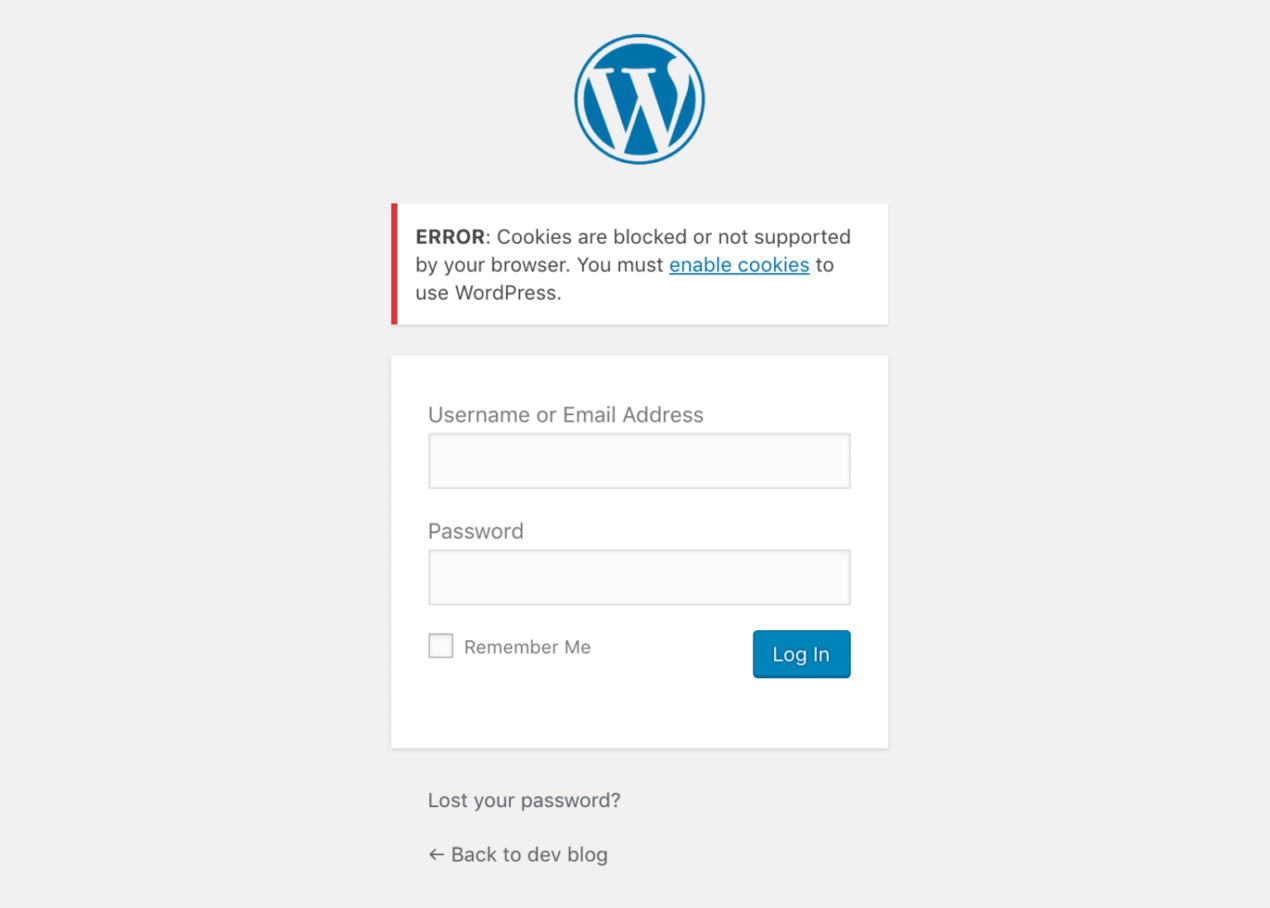
WordPressのログイン機能を動作させるにはCookieが必要です。 まず、ブラウザでCookieが有効になっていることを確認する必要があります。 それ以外の場合は、ブラウザのキャッシュをクリアするか、シークレットモードでサイトを開くことができます。 これらの方法が機能しない場合は、ファイルwp-config.phpの下の/ *の直前にこのコード行を追加できます。編集を停止してください!…* /
次のようになります。
define( 'COOKIE_DOMAIN'、false); / *以上、編集を停止してください!…* /
WordPressマルチサイトで作業している場合は、wp-contentフォルダーでsunrise.phpファイルを探し、名前をsunrise.php.disabledに変更します。 WordPress 4.5では、ドメインをマップするためのプラグインはもう必要ありません。 それができない場合は、WordPress開発者に連絡してください。
結論
WordPressのログインページは、サイトを編集し、他の人がサイトを変更したり制御したりするのを防ぐためのゲートであるため、非常に重要です。 したがって、他の作業の時間と労力を節約するために自分自身を認める必要があります。 また、WordPressのログインURLを変更してサイトを保護することもできます。
私たちの記事を通じて、WordPress管理者のログインURLを見つけて変更する方法について多くを学んだことを願っています。
続きを読む:WordPressの無効化コメント:それを行う方法は? (2021新規)
